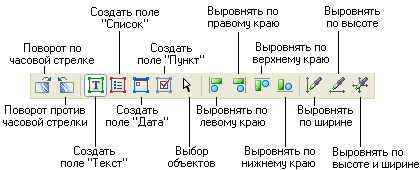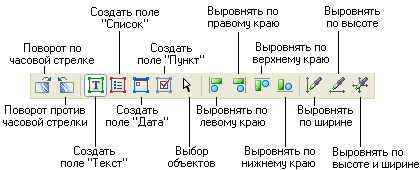| Вы можете: |
Для этого: |
Создать новое поле ввода
 , ,  , ,
 , ,  |
- Выберите один из инструментов для рисования полей.
- Установите курсор мыши в угол предполагаемого поля ввода.
Нажмите левую кнопку мыши и, не отпуская кнопки, потяните в
противоположный по диагонали угол.
- Отпустите кнопку мыши. Выделенная часть изображения будет
заключена в рамку.
|
| Изменить типа поля ввода |
- Щелкните правой кнопкой мыши по полю ввода и в локальном меню
выберите нужный Вам пункт.
|
| Передвинуть границу поля |
- Установите курсор мыши на границу блока.
- Нажмите левую кнопку мыши и потяните в нужную сторону.
- Отпустите кнопку мыши.
Замечание. Если Вы установите курсор мыши на угол блока,
то при движении мыши будут одновременно изменяться вертикальная и
горизонтальная границы блока.
|
Выделить одно или несколько полей
 |
- Выберите инструмент и щелкните по нужному полю или проведите
указателем по выделяемым полям при нажатой кнопке мыши.
Замечание. Чтобы выбрать несколько полей подряд, нажмите
клавишу SHIFT (при этом должен быть выбран один из
инструментов создания полей) и щелкните мышью по полям ввода. Чтобы
отменить выделение уже выбранного поля или добавить невыделенные
поля ввода, нажмите клавишу CTRL (при этом должен быть
выбран один из инструментов создания поля) и щелкните мышью по
полю.
|
| Передвинуть поле |
- Нажмите клавишу ALT (при этом должен быть выбран один из
инструментов создания поля или инструмент Выбор объекта
поля) и мышью переместите поля ввода.
|
| Перенумеровать поля |
- В меню Формат выберите пункт Перенумеровать поля
(CTRL+T).
- Нажмите на поля ввода в том порядке, в котором Вы хотите их
заполнять.
|
| Удалить поле |
- Выберите блок и нажмите клавишу Del.
|
|
Удалить содержимое полей
|
- В меню Формат выберите пункт Удалить текст из
полей.
|
Выровнять поля по ширине
 |
- Выделите поля, размеры которых требуется изменить.
- В меню Формат выберите команду Установить равный
размер>По ширине.
|
Выровнять поля по высоте
 |
- Выделите поля, размеры которых требуется изменить.
- В меню Формат выберите команду Установить равный
размер>По высоте.
|
Выровнять поля по ширине и высоте
 |
- Выделите поля, размеры которых требуется изменить.
- В меню Формат выберите команду Установить равный
размер>По ширине и высоте.
|
Выровнять поля по левому краю
 |
- Выделите поля, которые требуется выровнять.
Замечание. Выбирайте только поля, расположенные в одном
столбце.
- В меню Формат выберите команду Выравнивание
полей>Выровнять по левому краю.
|
| Центрировать поля по горизонтали |
- Выделите поля, которые требуется выровнять.
Замечание. Выбирайте только поля, расположенные в одном
столбце.
- в меню Формат выберите команду Выравнивание
полей>Центрировать по горизонтали.
|
Выровнять поля по правому краю
 |
- Выделите поля, которые требуется выровнять.
Замечание. Выбирайте только поля, расположенные в одном
столбце.
- в меню Формат выберите команду Выравнивание
полей>Выровнять по правому краю.
|
Выровнять поля по верхнему краю
 |
- Выделите поля, которые требуется выровнять.
Замечание. Выбирайте только поля, расположенные в одной
строке.
- в меню Формат выберите команду Выравнивание
полей>Выровнять по верхнему краю.
|
| Центрировать поля по вертикали |
- Выделите поля, которые требуется выровнять.
Замечание. Выбирайте только поля, расположенные в одной
строке.
- в меню Формат выберите команду Выравнивание
полей>Центрировать по вертикали.
|
Выровнять поля по нижнему краю
 |
- Выделите поля, которые требуется выровнять.
Замечание. Выбирайте только поля, расположенные в одной
строке.
- в меню Формат выберите команду Выравнивание
полей>Выровнять по нижнему краю.
|